- 系统
- 教程
- 软件
- 安卓
时间:2020-04-27 来源:u小马 访问:次
现在大多数人都抱怨Windows 10任务管理器中有一个名为Microsoft Compatibility Telemetry的进程使用高磁盘。
Microsoft兼容性遥测概述
如果您遇到此磁盘使用错误,您可能会注意到您的错误 。
这就是为什么现在你应该采取一些有针对性的措施来处理这个适用于Windows 10的Microsoft兼容性遥测高磁盘。
但在您开始解决此问题之前,您需要了解它在PC上的内容,然后您可以考虑禁用此Microsoft兼容性遥测。
什么是Microsoft兼容性遥测?
此服务在Windows 7,8,10上是合法的.Microsoft兼容性遥测是Windows进程,它存储有关计算机上某些设备或应用程序工作方式的相关数据,然后尝试在必要时修复一些潜在问题。
并且,默认情况下,您可以在C:/ Windows / System 32中找到此Microsoft兼容性遥测。
但在正常情况下,它不是Windows 10上的病毒,除非被病毒感染,否则不应禁用Microsoft兼容性遥测。
但是,如果由于此服务而在您的PC上出现高磁盘使用量,您将采取什么措施?
如何修复Microsoft兼容性遥测高磁盘Windows 10?
正如所说,这个Windows服务不会耗尽你的磁盘或CPU使用率,因此,一旦你发现Microsoft兼容性遥测在Windows 10上导致高磁盘,你就要禁用它。
当停止在Windows 10上运行兼容性遥测时,有几个选项可供您使用。
解决方案1:在组策略编辑器中禁用Microsoft兼容性遥测
您可以结束兼容性遥测的第一个地方是通过Windows 10上的组策略编辑器实现。
此嵌入式Windows通常用于控制PC的某些系统设置。
因此,转到组策略编辑器以禁用它。
1.按Windows + R以提升“ 运行”框,然后在框中键入gpedit.msc。
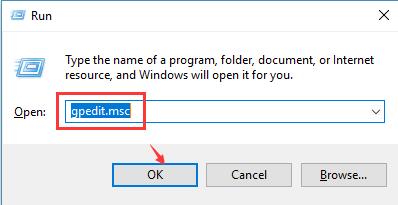
最后,单击“ 确定”以导航到“ 组策略编辑器”。
如果您在Windows 10 Home Edition上运行,则您的是本地组策略编辑器。
2.然后在组策略编辑器中,转到路径:计算机配置>管理模板> Windows组件>数据收集和预览生成。
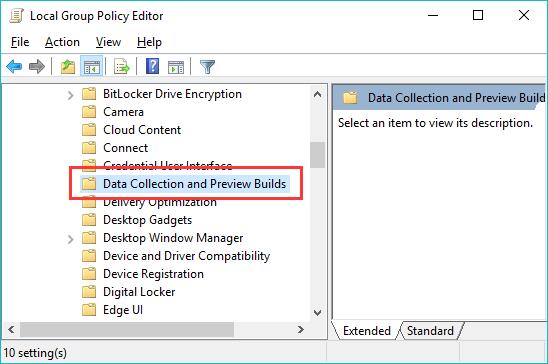
3.然后在右窗格中,双击“ 允许遥测”以更改其设置。
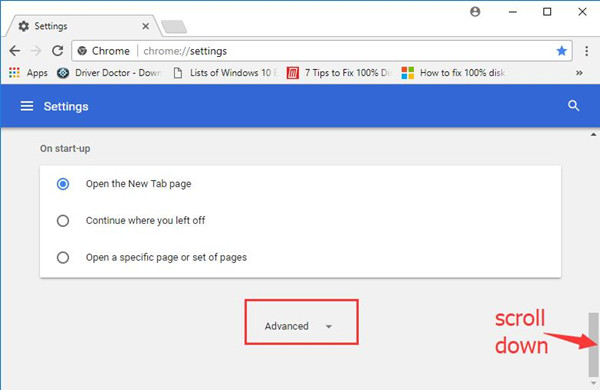
4.在“ 允许遥测”窗口中,将其设置为“ 禁用 d”,然后单击“ 应用”和“ 确定”以保存更改。
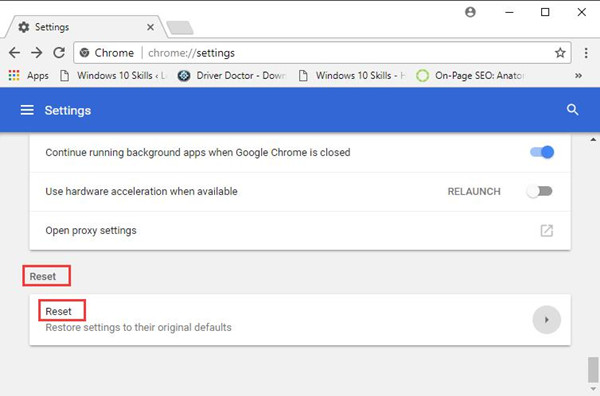
现在,您可以更顺畅地使用PC,因为Microsoft兼容性遥测技术不会占用Windows 10上的高磁盘。
在这里,您可能已经掌握了如何在Windows 10上禁用兼容性遥测的方法。
解决方案2:在注册表编辑器中停止兼容性遥测
除了在组策略编辑器中禁用此服务之外,您还可以在注册表编辑器Windows 10中实现此功能,Windows 10是另一种内置管理工具。
1.在“ 运行”框中,在框中输入regedit,然后单击“ 确定”以进入注册表编辑器。
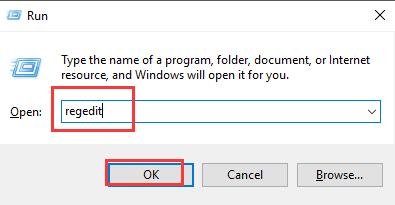
2.然后在注册表编辑器中,导航到HKEY_LOCAL_MACHINE> SOFTWARE> Policies> Microsoft> Windows> DataCollection。

3.在DataCollection下,在右窗格中,右键单击空白区域以创建新的 DWORD(32位)值。
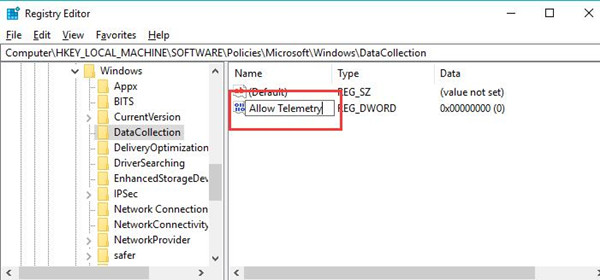
4.然后将新值命名为Allow Telemetry并双击此新的Allow Telemetry键将其打开。
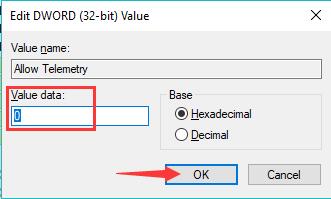
5.然后将此允许遥测的值数据更改为0。
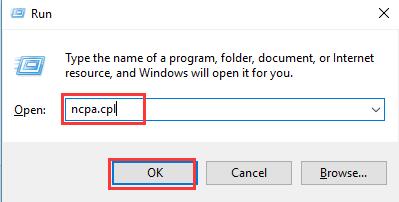
单击“ 确定”以保存对Windows 10 Microsoft Compatibility Telemetry所做的更改。
这次您可以转到任务管理器并检查兼容性遥测是否仍在Windows 10上使用高磁盘。
解决方案3:更新Windows 10的图形驱动程序
最后,除了禁用Windows 10 Microsoft兼容性遥测之外,您还可以决定将显示驱动程序更新到最新版本。
在某些情况下,这在某种程度上可以帮助您修复Windows 10上的兼容性遥测服务问题。
下载更新的图形驱动程序是万无一失的,因为Windows 10中的设备管理器能够帮助您完成这一过程。
1.打开设备管理器。
2.在设备管理器中,展开显示适配器,然后右键单击图形驱动程序来更新驱动程序。
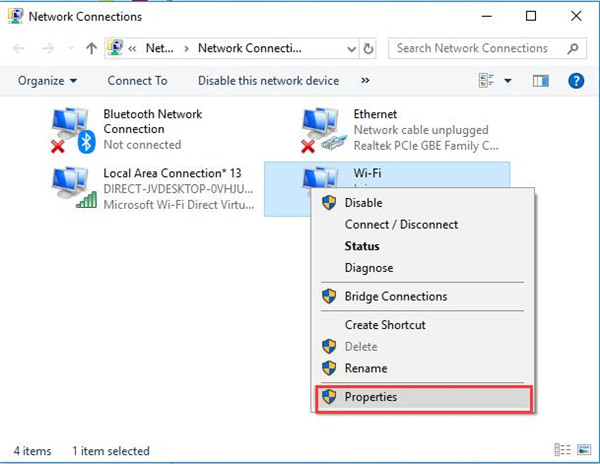
3.然后选择自动搜索更新的驱动程序软件。通过这种方式,设备管理器将自动为您获取最新的显示驱动程序。
如果没有这样做,您可能需要导航到显卡的官方网站,无论是AMD还是英特尔,都可以自行更新。
使用兼容的视频卡驱动程序可能会成功解决PC上的冻结或慢速性能问题。
简而言之,您可以尝试使用上述解决方案来删除Windows 10上的Microsoft Compatibility Telemetry高磁盘,例如,如果您愿意,请将其禁用。





